quickchm-CHM制作工具-quickchm下载 v3.4绿色特别版
时间:2024/11/24作者:未知来源:盘绰网教程人气:
- [摘要]QuickCHM是一款CHM制作工具软件,外置多种语言包,内置网页编辑工具、chm编辑器,不用来回切换窗口,高效率制作chm文件,支持大部分CHM的功能设置,支持所有网页元素。自从QuickCHM推...

QuickCHM是一款CHM制作工具软件,外置多种语言包,内置网页编辑工具、chm编辑器,不用来回切换窗口,高效率制作chm文件,支持大部分CHM的功能设置,支持所有网页元素。自从QuickCHM推出之后,因其设计优秀、体贴用户、使用方便,提供全面而易用的功能,具有很好的用户界面等特点,赢得了很多网友的青睐。软件采用html help workshop的格式保存和读取,使你不在为格式不同而烦恼。增强反编译功能,反编译后直接可以用QuickCHM读取,使你的工作更轻松。
QuickCHM功能
1、编辑目录
目录的编辑主要是重命名主题,修改主题图标,排序主题,嵌套主题,新建主题和删除主题,这些都可以利用右键快捷菜单和“目录”页上的按钮完成。
2、编辑网页
QuickCHM集成了一个所见即所得的网页编辑器,利用QuickCHM提供的网页编辑工具箱,可以完成大部分的网页操作。切换到“源文件”页,可以对HTML源代码进行直接修改。和多数网页编辑软件一样,切换到“预览”页,可以对当前网页实时预览。
利用同样的方法,还可以给帮助系统做一个“索引”页。
3、反编译CHM
QuickCHM不仅能把HTML网页、文本文件、图片等编译为一个CHM文件,而且还能反编译一个CHM文件,也就是说,利用QuickCHM,可以释放CHM文件中的HTML文件、文本文件、图片文件等资源,并且它能够恢复源文件的全部目录结构和文件名,以便帮助我们得到源文件进行资料恢复或二次编辑。QuickCHM特色
1、外置有多种语言包。
2、内置有网页编辑工具。
3、软件采用html help workshop的格式保存和读取,兼容性好。
4、增强反编译功能,反编译后直接可以用QuickCHM读取。QuickCHM安装
1.到本站下载安装QuickCHM,选择安装语言,点击确定

2.点击下一步
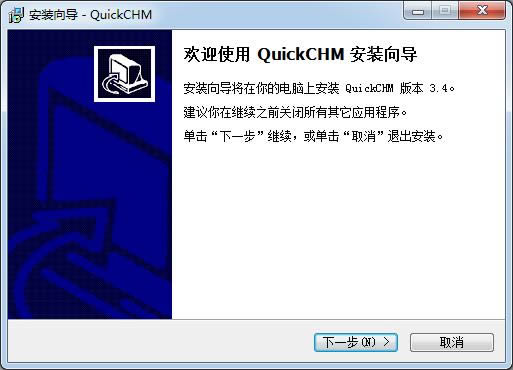
3.点击浏览选择安装位置
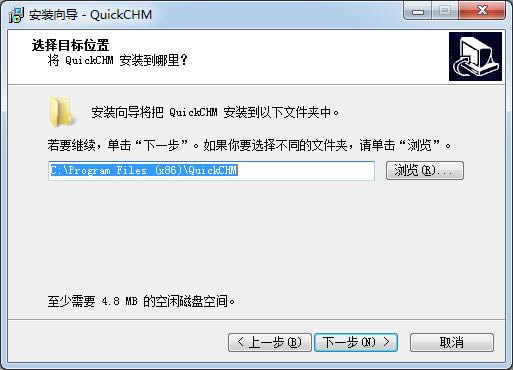
4.点击创建桌面图标,点击下一步继续安装
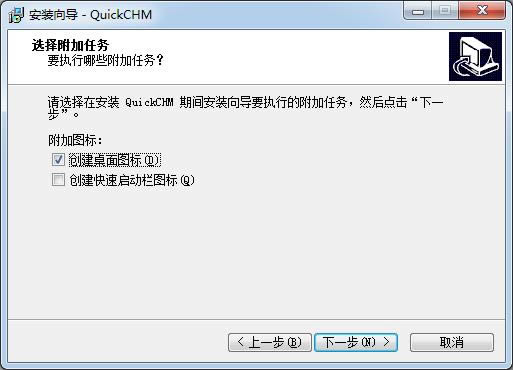
5.最后点击完成即可,软件安装完毕
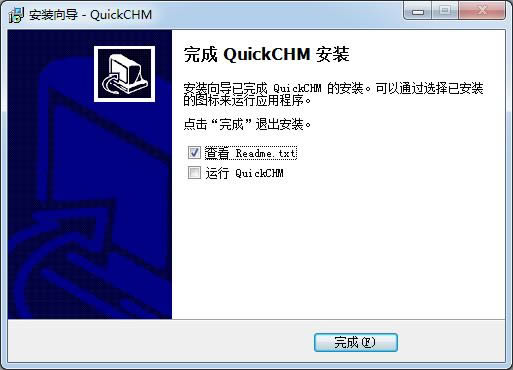
QuickCHM使用教程
1.打开软件,点击文件—CHM向导 。根据向导提示制作。
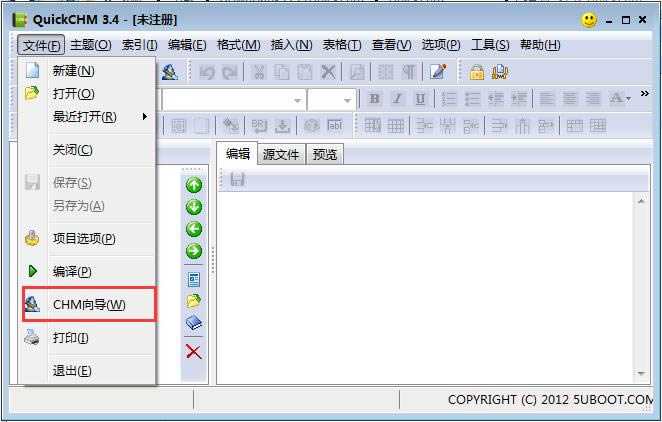
2.在向导设置框中设置项目参数
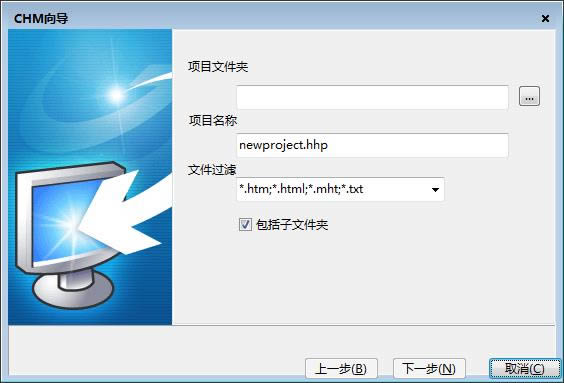
3.选择项目文件夹为文本文件的文件夹,如C:\123
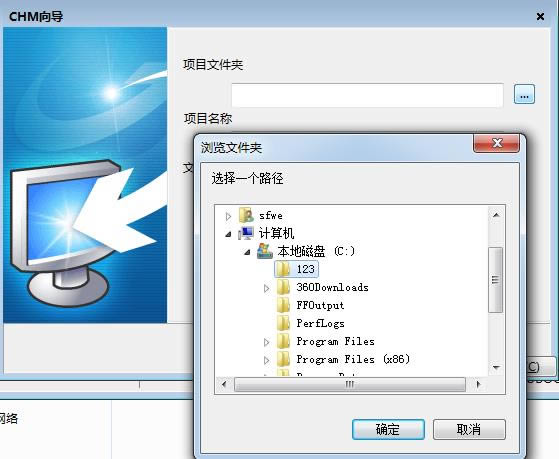
4.设置完参数后点击下一步。
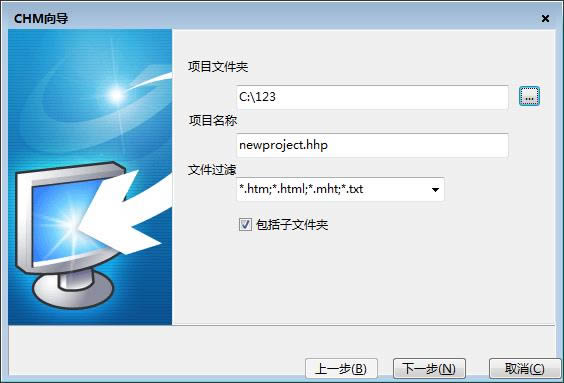
5.调整文件文件之间的先后顺序,前两个为上下调整,第3个位删除,调整后点击下一步。
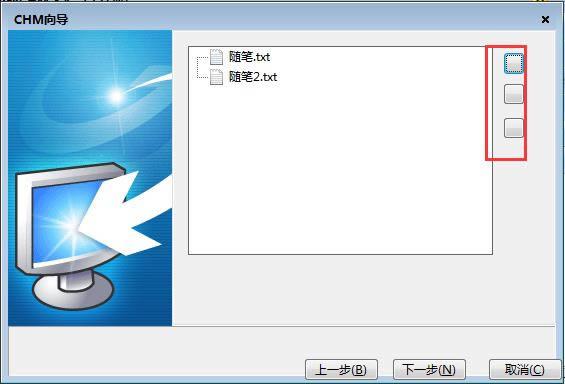
6.设置读取主题为读文件名,标题为随笔
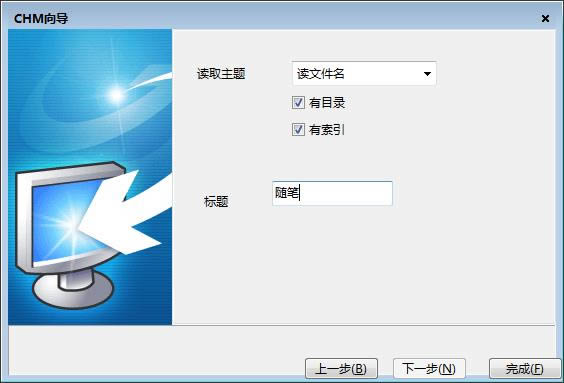
7.点击图标菜单中绿色的三角箭头,点击是运行
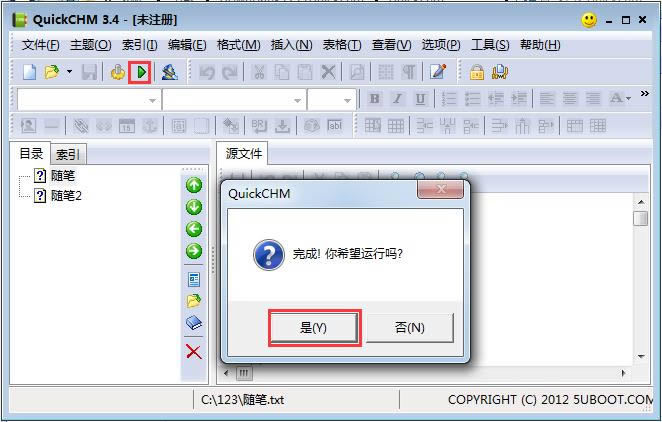
8.制作完成
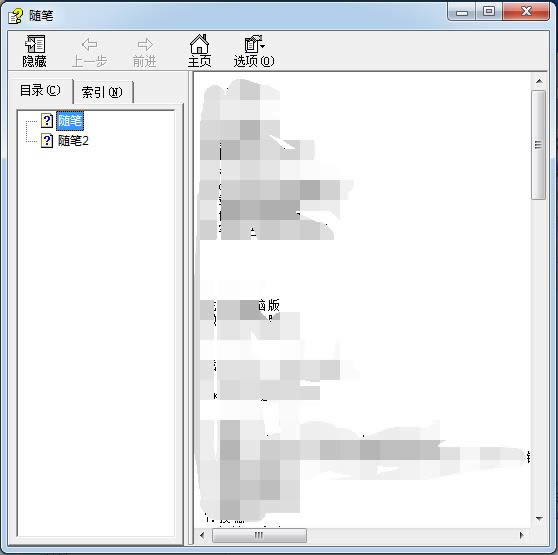
QuickCHM使用教程
在制作CHM文件前,最好把要编译进CHM中的文件编辑成HTML网页文件,CHM格式的文件支持所有的网页元素。所以你可以随心所欲地在Dreamweaver等网页编辑软件中编辑html文件。QuickCHM自带一个简易的网页编辑器,利用它可以编辑一些简单的网页,一般的做法是在Dreamweaver中做好网页,然后在QuickCHM中进行局部的修改。
需要注意的是编译进CHM文档中的文件最好都放在同一个文件夹中。
启动QuickCHM,在菜单栏执行“文件→新建”命令,新建一个“hhp”项目。切换到“目录”页,在菜单栏执行“主题→导入→添加文件夹”,导入待编译的文件夹中的文件。注意,在弹出的“添加文件夹”对话框中,可以使用过滤器,防止图片等某些类型的文件进入目录。在默认的情况下,进入目录中的各节点即主题都是以网页标题显示的(如图1),也可以在“系统选项”中设置为以文件名显示。接下来的任务,就是编辑目录和网页,下面就以这两个方面作简单的介绍。
编辑目录:
目录的编辑主要是重命名主题,修改主题图标,排序主题,嵌套主题,新建主题和删除主题,这些都可以利用右键快捷菜单和“目录”页上的按钮完成。
编辑网页:
QuickCHM集成了一个所见即所得的网页编辑器,利用QuickCHM提供的网页编辑工具箱,可以完成大部分的网页操作。切换到“源文件”页,可以对HTML源代码进行直接修改。和多数网页编辑软件一样,切换到“预览”页,可以对当前网页实时预览。
使用编程语言写的程序,由于每条指令都对应计算机一个特定的基本动作,所以程序占用内存少、执行效率高。下载地址
- PC版